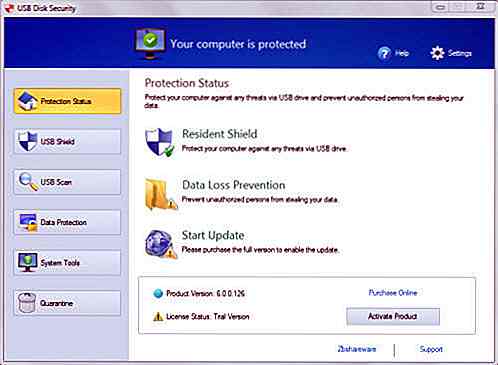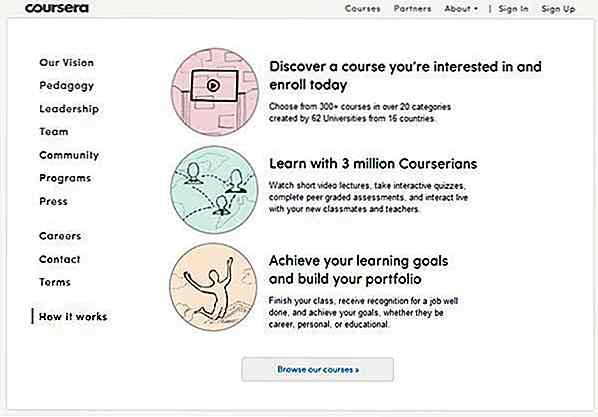hideout-lastation.com
hideout-lastation.com
Renforcement de la sécurité WordPress: 25 plugins essentiels + astuces
Si vous utilisez un site Web WordPress, sa sécurité devrait être votre principale préoccupation. Dans la plupart des cas, les blogs WordPress sont compromis car leurs fichiers principaux et / ou plugins sont obsolètes; les fichiers obsolètes sont traçables et c'est une invitation ouverte aux pirates.
Comment garder votre blog loin des méchants pour de bon? Pour commencer, assurez-vous que vous êtes toujours mis à jour avec la dernière version de WordPress. Mais il y a plus. Dans le post d'aujourd'hui, je voudrais partager avec vous quelques plugins utiles ainsi que quelques conseils pour renforcer votre sécurité WordPress.
Liste complète après le saut!
Plugins pour une meilleure sécurité
WP DB Sauvegarde WP DB Backup est un plugin facile à utiliser qui vous permet de sauvegarder vos bases de données de base de données WordPress en quelques clics seulement. En outre, il est si facile, il a également été l'un des plug-ins les plus utilisés pour sécuriser votre site Web WP-powered.
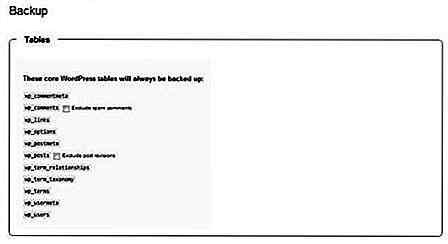
WP Security Scan Avec ce plugin, l'analyse de votre site WordPress propulsé sera une tâche simple. Il détecte les vulnérabilités de votre site et propose des conseils utiles pour les supprimer.
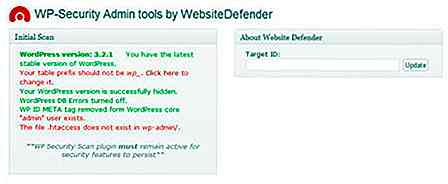
Demander Apache Password Protect Ce plugin ne contrôle pas WordPress et ne gâche pas votre base de données, il utilise à la place des fonctions de sécurité intégrées rapides et éprouvées pour ajouter plusieurs couches de sécurité à votre blog.

Connexion furtive Le plugin Stealth Login vous aidera à créer des adresses URL personnalisées pour la connexion, l'enregistrement et la déconnexion de WordPress.
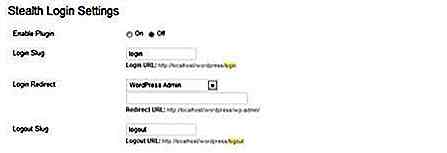
Login Lockdown Login Lockdown vous aidera à verrouiller les tentatives de connexion à votre panneau d'administration après un certain nombre de tentatives.
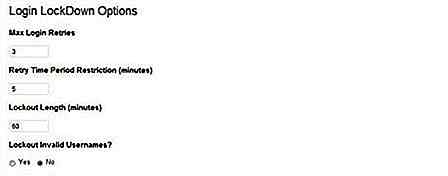
WP-DB Manager C'est un autre super plugin qui vous permet de gérer votre base de données WP. Il pourrait être utilisé comme une alternative au gestionnaire de sauvegarde WordPress.
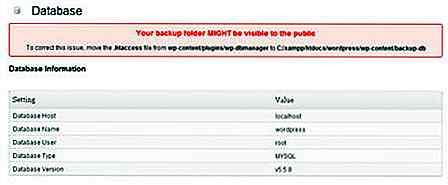
Admin SSL Secure Plugin Un autre plugin pour garder votre panneau d'administration sécurisé. Il agit sur le cryptage SSL et est vraiment utile contre les pirates ou les personnes qui tentent d'obtenir un accès non autorisé à votre panneau. C'est le rival du Chap Secure Login Plugin.
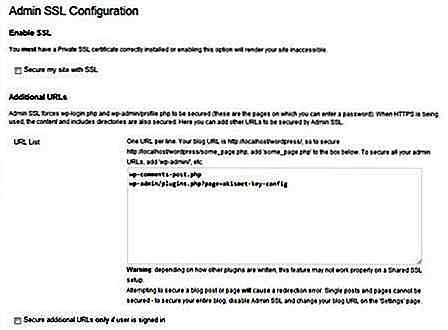
User Locker Si vous voulez éviter le piratage brutal de votre site, le plugin User Locker est fait pour vous. Il fonctionne sur le même système que Login Lockdown, cependant, c'est un plugin WP 5 étoiles qui a une grande renommée parmi ses utilisateurs.

Limiter les tentatives de connexion Limiter les tentatives de connexion Empêche l'adresse Internet de faire d'autres tentatives après qu'une limite spécifiée sur les nouvelles tentatives est atteinte, rendant une attaque en force brute difficile, voire impossible.
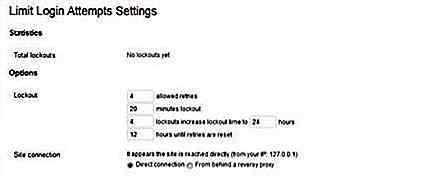
Login Encryption Login Encrypt est un plugin de sécurité. Il utilise une combinaison complexe de DES et RSA pour crypter et sécuriser le processus de connexion au panneau d'administration.
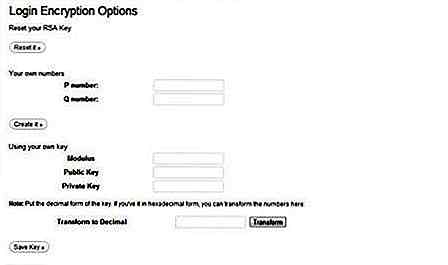
Mot de passe à usage unique Ce plugin unique vous aidera à définir un mot de passe à usage unique pour votre connexion, afin d'empêcher la journalisation des utilisateurs indésirables des cybercafés ou autres.
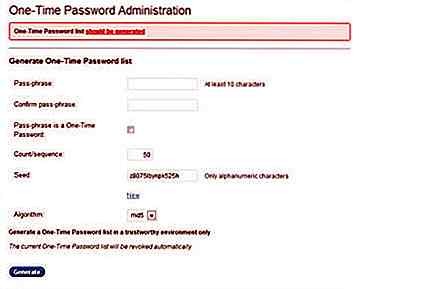
Antivirus Antivirus est un plugin de sécurité très populaire qui vous aidera à protéger votre blog contre les bots, virus et malwares.
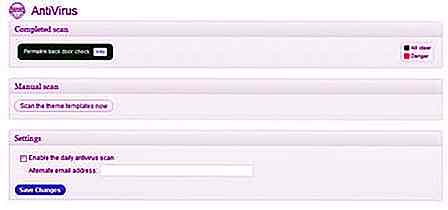
Bad Behavior Bad Behavior est le plugin qui vous aide à lutter contre ces spammeurs agaçants. Le plugin va non seulement vous aider à éviter les messages de spam sur votre blog, mais aussi tenter de limiter l'accès à votre blog, de sorte qu'ils ne seront même pas en mesure de le lire.
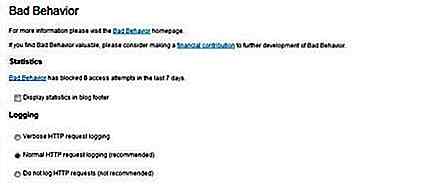
Exploit Scanner Rechercher les fichiers et la base de données de votre installation WordPress pour les signes qui peuvent indiquer que les fichiers ou la base de données a été victime de pirates informatiques malveillants. Même si c'est un autre plugin d'analyse, ça vaut le coup d'essayer.

User Spam Remover Le nom du plugin indique ses fonctions, un plugin populaire qui vous aidera à prévenir et supprimer les messages indésirables.
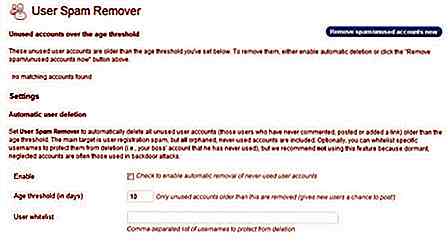
Block Bad Queries Ce plugin tente de bloquer toutes les requêtes malveillantes tentées sur votre serveur et votre blog WordPress. Il fonctionne en arrière-plan, vérifiant les chaînes de requête excessivement longues (c'est-à-dire, plus de 255 caractères), ainsi que la présence de "eval (" ou "base64" dans l'URI de la requête.
8 conseils essentiels
Modification des préfixes "wp_" par défaut
Votre site Web pourrait être en jeu si vous utilisez les préfixes wp_ prévisibles dans votre base de données. Le tutoriel suivant vous apprend comment les modifier via phpMyAdmin en 5 étapes simples.
Vous pouvez également le faire avec le plugin WP Security Scan.
Masquer les messages d'erreur de connexion
Les messages d'erreur de connexion peuvent exposer et donner une idée aux hackers s'ils ont obtenu un nom d'utilisateur correct / incorrect, et vice versa. Il est sage de le cacher de toute connexion non autorisée.
Pour masquer les messages d'erreur de connexion, placez simplement le code suivant dans functions.php
add_filter ('login_errors', create_function ('$ a', "return null;")); [La source]
Conserver le répertoire wp-admin protégé
Garder le dossier "wp-admin" protégé ajoute une couche supplémentaire de protection. Quiconque tente d'accéder aux fichiers ou au répertoire après "wp-admin" sera invité à se connecter.
La protection de votre dossier "wp-admin" avec login et mot de passe peut se faire de plusieurs façons:
- WordPress plugin - Utilisation du plugin WordPress AskApache Password Protect.
- cPanel - Si votre hébergement prend en charge la connexion de l'administrateur de cPanel, vous pouvez définir la protection facilement sur n'importe quel dossier via l'interface graphique de Password Protect Directories de cPanel. En savoir plus sur ce tutoriel
- .htaccess + htpasswd - La création d'un dossier protégé par mot de passe peut également se faire facilement en définissant les dossiers que vous voulez protéger à l'intérieur de .htaccess et les utilisateurs autorisés à accéder à l'intérieur de .htpasswd . Le tutoriel suivant vous montre comment le faire en 7 étapes.
Maintenir des sauvegardes
Garder des copies de sauvegarde de l'ensemble de votre blog WordPress est aussi important que de garder le site à l'abri des pirates. Si ce dernier échoue, au moins vous avez toujours les fichiers de sauvegarde propres à rétablir.
Nous avons déjà couvert une liste de solutions pour sauvegarder vos fichiers et bases de données WordPress, y compris les plugins utiles et les services de sauvegarde.
Empêcher la navigation dans les répertoires
Une autre grande faille de sécurité est d'avoir vos répertoires (et tous ses fichiers) exposés et accessibles au public. Voici un test simple pour vérifier si vos répertoires WordPress sont bien protégés:
- Entrez l'URL suivante dans le navigateur, sans les guillemets. "http://www.domain.com/wp-includes/"
S'il apparaît vide ou vous redirige vers la page d'accueil, vous êtes en sécurité. Cependant, si vous voyez un écran semblable à l'image ci-dessous, vous ne l'êtes pas.

Pour empêcher l'accès à tous les répertoires, placez ce code dans votre fichier .htaccess .
# Empêcher la navigation dans les dossiers Options All -Indexes
Conserver les fichiers principaux et les plugins WordPress à jour
L'un des moyens les plus sûrs pour garder votre site WordPress en toute sécurité est de s'assurer que vos fichiers sont toujours mis à jour à la dernière version. Voici quelques façons (pratiques) que vous pouvez faire:
- Connexion au tableau de bord souvent - Une notification jaune apparaît en haut du tableau de bord si la mise à jour est disponible. Connectez-vous souvent et gardez-vous à jour à la dernière copie des fichiers de base WordPress.
- Désactiver et supprimer les plugins inutilisés - Le plugin inutilisé finit par devenir obsolète et peut présenter un risque de sécurité. Si vous ne l'utilisez pas, supprimez-le.
- Abonnez-vous à WordPress Releases RSS .
Choisissez un mot de passe fort
Votre mot de passe est-il sécurisé? Un mot de passe fort et sûr est plus que quelque chose de mémorable avec des nombres (par exemple, john123). Pour les débutants, il devrait comprendre plus de 12 caractères avec la combinaison de chiffres et d'alphabets en majuscules et en minuscules.
Voici quelques applications qui vous permettent de générer un mot de passe fort:
- GoodPassword
- Multiciens
- KeePass
- Dernier passage
- PcTools
- 1Password
Alternativement, vous pouvez également vérifier la force (et la sécurité) de votre mot de passe actuel avec howsecureismypassword.net.
Supprimer l'utilisateur admin
Une installation typique de WordPress est fournie avec un utilisateur par défaut nommé "admin". Si c'est le nom d'utilisateur de votre site WordPress, vous rendez déjà la vie de hacker 50% plus facile. L'utilisateur "admin" doit être évité à tout moment.
Une approche plus sûre pour se connecter en toute sécurité à votre administrateur consiste à créer un nouvel administrateur et à supprimer "admin". Et voici comment vous le faites:
- Connectez-vous au panneau d'administration WordPress
- Allez à Utilisateurs -> Ajouter un nouveau
- Ajoutez un nouvel utilisateur avec le rôle d' administrateur, assurez-vous que vous utilisez un mot de passe fort.
- Déconnectez-vous de WordPress, reconnectez-vous avec votre nouvel administrateur.
- Aller aux utilisateurs
- Supprimer l'utilisateur "admin"
- Si "admin" contient des messages, n'oubliez pas d'attribuer tous les messages et liens au nouvel utilisateur.
Plus de ressources utiles:
- Renforcement de WordPress (WordPress)
- FAQ sur la sécurité WordPress (WordPress)
- Que faire si votre site est piraté (WordPress)
- Comprendre .htaccess et .htpasswd (Apache)
- Comprendre .htaccess et .htpasswd (Javascriptkit.com)
- Protection du répertoire wp-admin (nicolaskuttler.com)
- Nettoyage de l'installation WordPress piratée (Blogsblogsblogs.com)
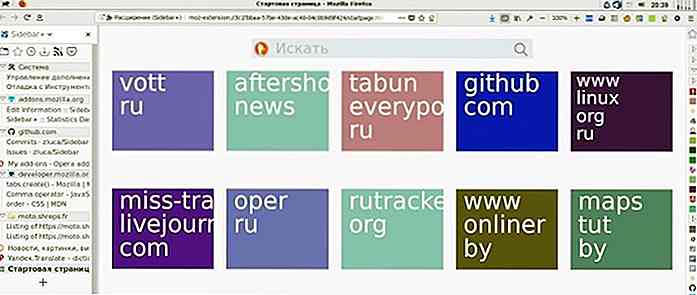
20 modules complémentaires Firefox Sidebar utiles
Mozilla s'est toujours efforcé de fournir à ses utilisateurs des fonctionnalités et des services pour une expérience de navigation merveilleuse et productive . Le navigateur Firefox est si flexible que vous pouvez facilement l'optimiser pour de meilleures performances, grâce à certaines commandes et surtout à l'aide de modules complémentaires.Donc, s

28 bibliothèques les plus cool du monde
Tout lecteur avide vous dira que c'est un de ses rêves d' avoir une bibliothèque privée à la maison . Être capable de stocker et d'accéder à nos livres et romans préférés et de lire dans la solitude est l'une des nombreuses façons dont les amateurs de livres se détendre et se détendre.À une époque